Устройства Windows в целом занимают популярную долю рынка. На предприятиях и в учебных аудиториях настольные компьютеры и ноутбуки с ОС Windows продолжают оставаться синонимами персональных компьютеров во всем мире. Для эффективного использования устройств с Windows 10 в бизнесе или образовании необходимо эффективно ими управлять.
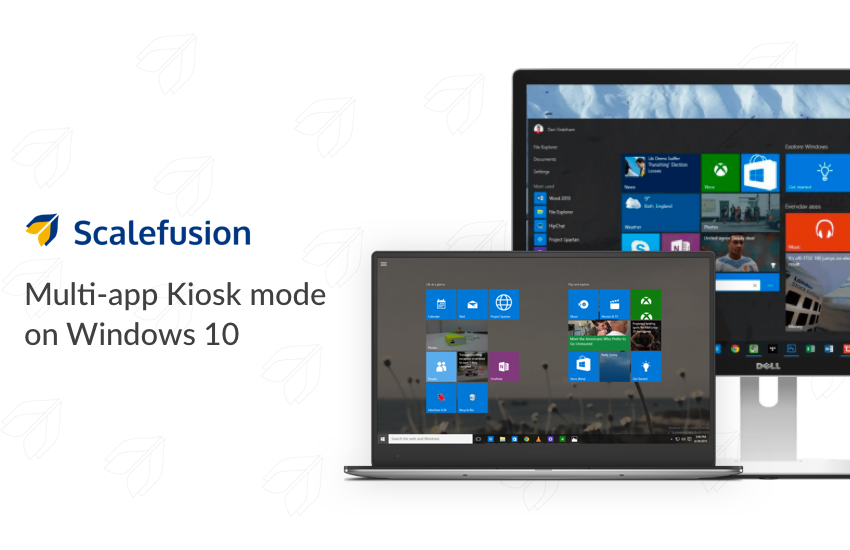
При управлении устройствами Windows 10/Windows 11 наиболее важным аспектом остается управление приложениями универсальной платформы Windows (приложение UWP) на киоск-устройстве, не затрудняя работу пользователя. И именно здесь в игру вступает режим киоска Windows 10 pro.
Что такое режим киоска с несколькими приложениями в Microsoft Windows 10?
Режим киоска с несколькими приложениями в Microsoft Windows — это функция, которая позволяет настроить устройство Windows для работы в заблокированной среде, где пользователям доступны только выбранные приложения. Это особенно полезно в сценариях, где устройство предназначено для определенной цели, например, в качестве общественного киоска, информационного киоска или терминала самообслуживания.
В режиме киоска с несколькими приложениями вы можете настроить собственный пользовательский интерфейс, ограничивающий доступ пользователей к рабочему столу, меню «Пуск» и другим системным настройкам. Вместо этого пользователям предоставляется ограниченный интерфейс, который отображает определенный набор приложений или контента по вашему выбору.
Этот режим дает вам контроль над тем, какие приложения доступны пользователям, и позволяет настроить пользовательский интерфейс в соответствии с вашими потребностями. Вы можете настроить устройство на автоматический запуск одного или нескольких приложений при запуске, запретить пользователям переключаться между приложениями и даже ограничить доступ к определенным функциям в разрешенных приложениях.
Администраторы имеют возможность настраивать режим киоска с несколькими приложениями Windows и управлять им с помощью инструментов Microsoft, таких как функция ограниченного доступа или конструктор конфигураций Windows. Эти инструменты позволяют вам определить взаимодействие с пользователем, указать, к каким приложениям можно получить доступ, и при необходимости установить дополнительные ограничения.
Используя режим киоска с несколькими приложениями Windows, организации могут создавать выделенные и безопасные среды для пользователей, гарантируя, что устройство используется только по назначению, и предотвращая несанкционированный доступ к конфиденциальной информации или настройкам системы.
Ключевые особенности режима киоска с несколькими приложениями для устройств Windows:
- Устройство ограничено двумя или более приложениями.
- Конечный пользователь имеет постоянный опыт доступа к приложениям.
- Однако конечный пользователь не может загружать новые приложения.
- Конечный пользователь не может вносить какие-либо изменения в систему.
Как настроить режим киоска с несколькими приложениями в Windows 10?
Предварительные условия для настройки устройств Windows в режиме киоска с несколькими приложениями:
Для настройки киоска с несколькими приложениями в Windows 10 вам необходимо выполнить определенные предварительные требования и выполнить определенные действия для применения политики киоска. Вот предпосылки:
- Версия Windows 10 Pro/Enterprise: режим киоска с несколькими приложениями доступен в Windows 10 Enterprise/pro. Убедитесь, что на вашем устройстве установлена одна из этих редакций.
- Назначенный доступ или автопилот Windows. Режим киоска с несколькими приложениями можно настроить с помощью назначенного доступа или автопилота Windows. Назначенный доступ позволяет настроить режим киоска на локальном устройстве, а Windows Autopilot подходит для настройки режима киоска в процессе подготовки устройства.
- Соответствующая учетная запись пользователя: вам потребуются права администратора на устройстве, чтобы настроить режим киоска с несколькими приложениями.
- Киоск-приложения. Определите приложения, которые вы хотите запускать в режиме киоска. Эти приложения должны быть установлены на устройстве и быть совместимыми со средой киоска.
После того как вы выполнили эти предварительные условия, вы можете продолжить процесс настройки. Вот общий обзор шагов:
Посмотрите пошаговое видео
С помощью Scalefusion вы можете заблокировать несколько приложений в режиме киоска Windows 10. Давайте посмотрим пошаговый процесс того же самого.
1. Перейдите в раздел «Профиль устройства» в разделе «Управление устройствами» на панели управления Scalefusion. Выберите профиль устройства, который хотите изменить. Или вы можете создать новый профиль устройства, нажав кнопку «Создать новый профиль» в правом верхнем углу.

2. После того как вы начнете определять настройки профиля киоска устройства, вы перейдете к выбору настроек приложения. Важно отметить, что для режима киоска с несколькими приложениями в Windows 10 вам необходимо выбрать белый список выбранных приложений вариант. Выберите приложения из списка разрешенных приложений для установки в режиме киоска с несколькими приложениями.
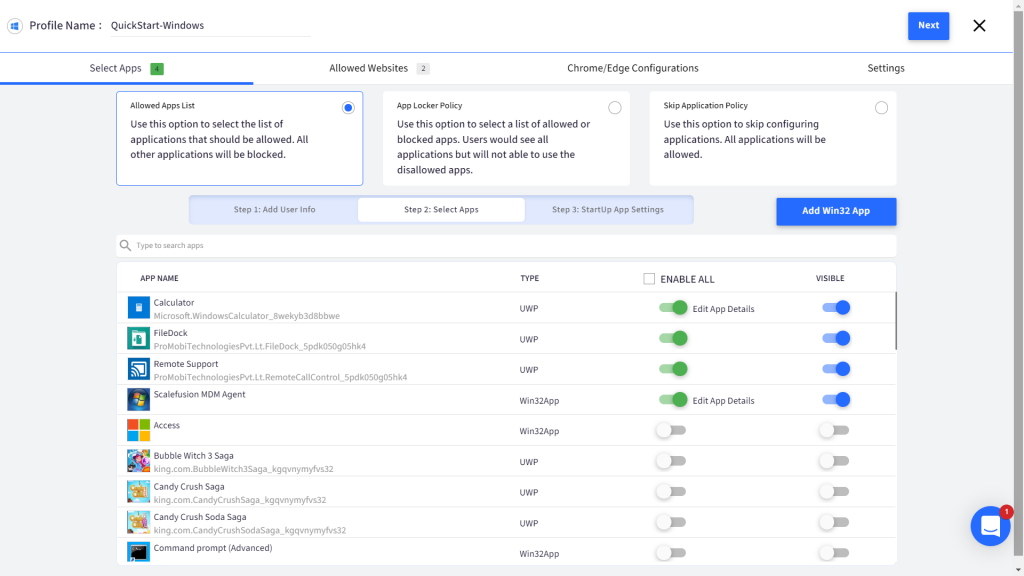
3. Чтобы сохранить выбор, нажмите кнопку «Далее». Теперь вы можете выбирать веб-сайты, которым будет разрешено работать в киоске с несколькими приложениями Windows 10.

4. Если вы собираетесь использовать устройства с Windows 10 для просмотра веб-страниц через браузер Google Chrome, вы можете настроить конфигурацию Chrome.
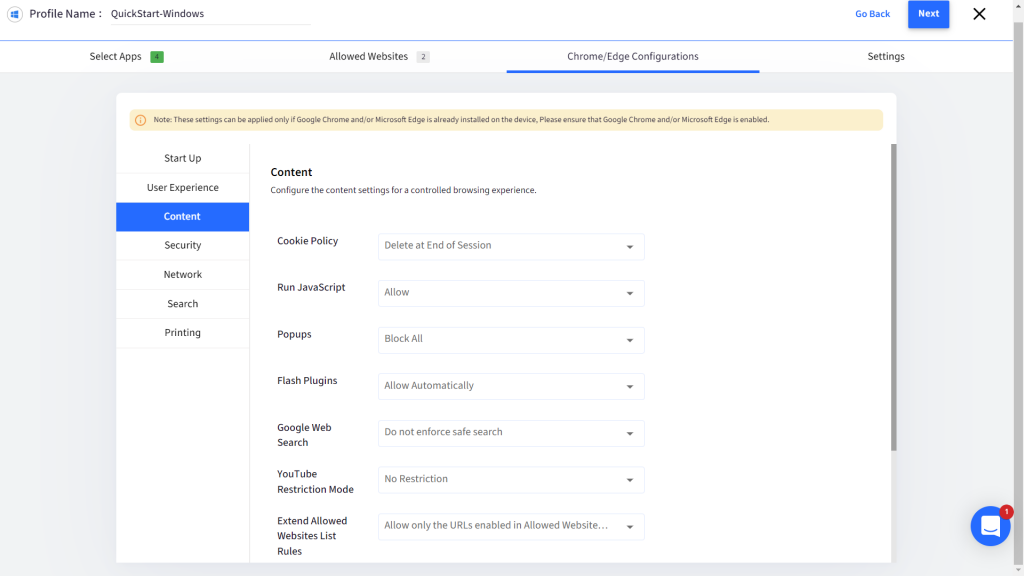
5. В разделе «Настройки» выберите параметр «Пропустить киоск-приложение» в разделе «Киоск-приложение». Выбор киоск-приложения переведет устройство с Windows 10 в режим одного приложения.
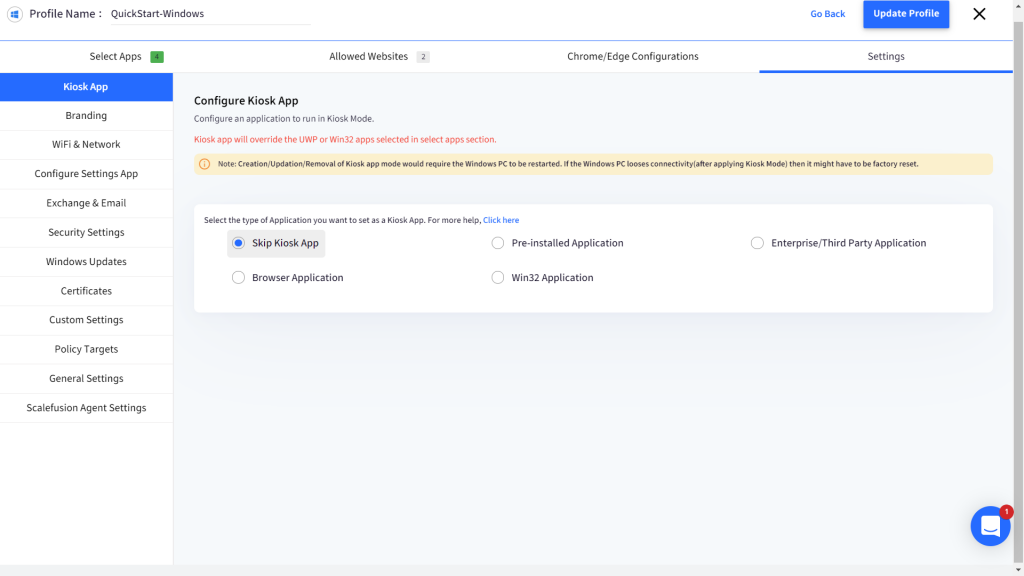
6. Теперь перейдите к общим настройкам и снимите флажок, разрешающий установку приложений не из магазина. Это гарантирует, что конечный пользователь киоска не сможет установить какое-либо приложение на устройство Windows, а устройства будут заблокированы только для разрешенных приложений.

7. Вы успешно заблокировали устройство в режиме киоска с несколькими приложениями Windows 10. Вы можете просмотреть предварительный просмотр устройства Windows с выбранными приложениями. Только приложения, внесенные в белый список на шаге 2.
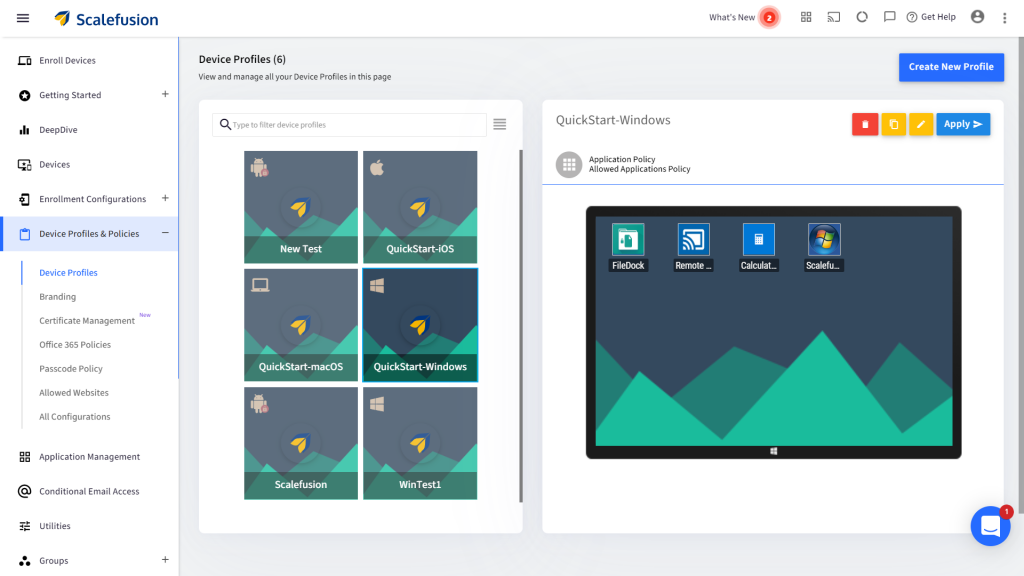
Scalefusion позволяет легко настраивать устройства с Windows 10 в режиме киоска с несколькими приложениями. Режим киоска Windows является наиболее предпочтительным режимом управления устройствами для предприятий и школ, поскольку он позволяет свести к минимуму отвлекающие факторы, затраты на данные и угрозы безопасности из-за ненужных приложений, обеспечивая при этом конечным пользователям доступ к рабочим/образовательным приложениям!
Часто задаваемые вопросы
1. Что такое режим киоска с несколькими приложениями в Windows 10?
Режим киоска с несколькими приложениями в Windows 10 позволяет пользователям запускать несколько приложений в заблокированной среде. Оно позволяет организациям настраивать устройства для конкретных задач или взаимодействия с клиентами, ограничивая доступ к выбранным приложениям. Этот режим повышает безопасность и контроль, одновременно оптимизируя эффективность в различных бизнес-сценариях.
2. Как настроить режим киоска с несколькими приложениями на устройствах с Windows 10?
Чтобы настроить режим киоска с несколькими приложениями на устройствах с Windows 10, откройте приложение «Настройки», перейдите в раздел «Учетные записи» > «Семья и другие пользователи», выберите «Настроить киоск», выберите нужную учетную запись пользователя и настройте разрешенные приложения и параметры. Кроме того, вы можете использовать решение MDM для настройки устройств с Windows 10 в режиме киоска с несколькими приложениями.
3. Могу ли я настроить приложения и настройки, доступные в режиме киоска с несколькими приложениями?
Да, параметры настройки доступны для приложений и параметров в режиме киоска с несколькими приложениями решения MDM. Пользователи могут адаптировать выбор разрешенных приложений, настраивать параметры пользовательского интерфейса и настраивать средства управления доступом в соответствии с конкретными требованиями и предпочтениями.
4. Как устранить распространенные проблемы, возникающие в режиме киоска с несколькими приложениями в Windows 10?
При устранении распространенных проблем в режиме киоска с несколькими приложениями в Windows 10 убедитесь, что на устройстве установлены последние обновления, проверьте наличие конфликтов с установленным программным обеспечением, просмотрите параметры конфигурации и обратитесь к онлайн-ресурсам или при необходимости обратитесь в службу технической поддержки для получения дополнительной помощи. Решение MDM также позволяет ИТ-администраторам удаленно устранять неполадки устройств Windows, работающих в режиме киоска с несколькими приложениями.


